Pulizia della parte interna della stampante
Codice domanda frequente: 8200418100
Data di rilascio: 11 marzo 2009
Soluzione
Pulizia del rullo di fissaggio (Pulizia 1)
Se la carta stampata presenta macchie, pulire il rullo di fissaggio attenendosi alla procedura seguente.IMPORTANT
Preparare carta comune di formato A4.
- Non è possibile pulire il rullo di fissaggio con fogli di carta comune di formato diverso da A4. Accertarsi di caricare carta comune in formato A4 quando si pulisce il rullo di fissaggio.
1. Caricare carta comune di formato A4 nel vassoio multiuso o nel cassetto della carta.
2. Visualizzare la Finestra di stato della stampante.
Fare clic su [  ] nella barra delle applicazioni di Windows e selezionare il nome della stampante.
] nella barra delle applicazioni di Windows e selezionare il nome della stampante.
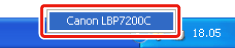
NOTE
Quando si visualizza la Finestra di stato della stampante dal driver della stampante
- Fare clic su [
 ] (Visualizza finestra di stato della stampante) presente in posizioni relative alla stampante, come ad esempio la scheda [Imposta pagina].
] (Visualizza finestra di stato della stampante) presente in posizioni relative alla stampante, come ad esempio la scheda [Imposta pagina].
3. Dal menu [Opzioni], selezionare [Utilità] → [Pulizia 1].
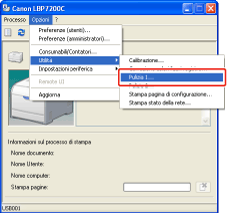
4. Fare clic su [OK].

→ La carta viene alimentata nella stampante e questa avvia la pulizia del rullo di fissaggio.
La pulizia termina quando il foglio viene espulso completamente.
* Non è possibile annullare il processo di pulizia del rullo di fissaggio. Attendere il completamento dell'operazione.
IMPORTANT
Quando si pulisce il rullo di fissaggio, non toccare la carta finché non è uscita completamente.
- Nella pulizia del rullo di fissaggio la carta esce parzialmente dopo la stampa del fronte, quindi viene nuovamente alimentata.
NOTE
Tempo necessario per pulire il rullo di fissaggio
- L'operazione impiega circa 70 secondi.
Pulizia della cinghia di trasferimento (Pulizia 2)
Se la cinghia di trasferimento dell'unità ITB è sporca, la qualità di stampa potrebbe risentirne. In questo caso, pulire la cinghia di trasferimento attenendosi alla procedura seguente.1. Visualizzare la Finestra di stato della stampante.
Fare clic su [
 ] nella barra delle applicazioni di Windows e selezionare il nome della stampante.
] nella barra delle applicazioni di Windows e selezionare il nome della stampante.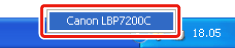
NOTE
Quando si visualizza la Finestra di stato della stampante dal driver della stampante
- Fare clic su [
 ] (Visualizza finestra di stato della stampante) presente in posizioni relative alla stampante, come ad esempio la scheda [Imposta pagina].
] (Visualizza finestra di stato della stampante) presente in posizioni relative alla stampante, come ad esempio la scheda [Imposta pagina].
2. Dal menu [Opzioni], selezionare [Utilità] → [Pulizia 2].
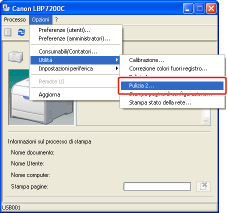
3. Fare clic su [OK].
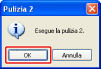
→ Nella Finestra di stato della stampante appare il messaggio <Pulizia> e l'unità avvia la pulizia della cinghia di trasferimento.
La pulizia sarà terminata alla scomparsa del messaggio precedente.
* Non è possibile annullare il processo di pulizia della cinghia di trasferimento. Attendere il completamento dell'operazione.
NOTE
Tempo necessario per pulire la cinghia di trasferimento
- L'operazione impiega circa 50 secondi.
Modelli interessati
- i-SENSYS LBP7200Cdn